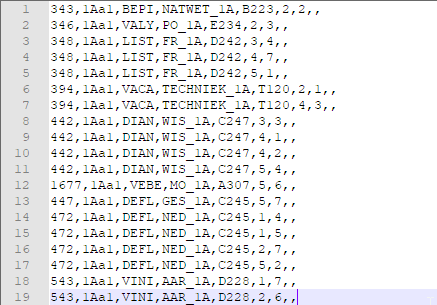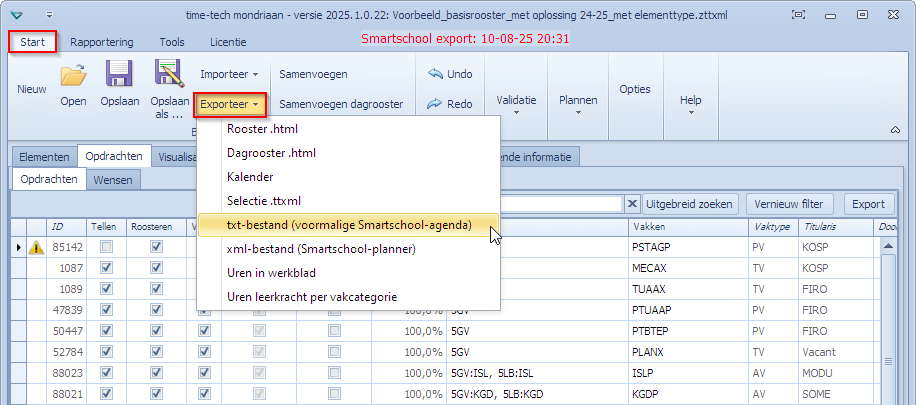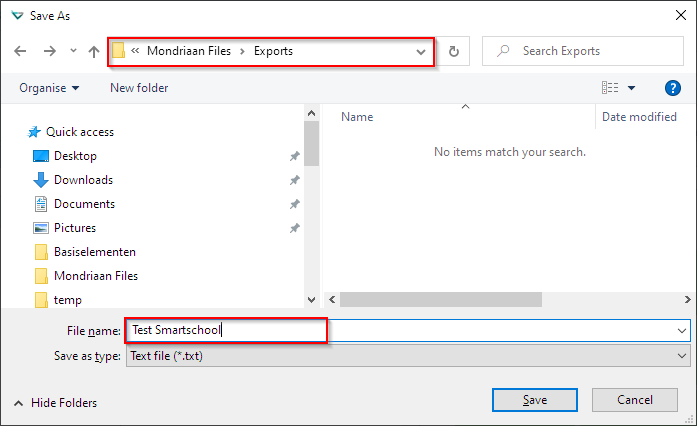TXT-Export naar Smartschool Agenda en andere systemen
Omdat Smartschool (smartschool.be) in erg veel onderwijsinstellingen gebruikt wordt, is het evident dat Mondriaan een export van het lesrooster voorziet voor Smartschool. De module “Lesrooster” in Smartschool biedt de mogelijkheid om een volledig of een gedeelte van het lesrooster op te laden via een bestand. Het formaat van dit bestand werd door Smartschool gedefinieerd. Mondriaan kan dit soort bestand aanmaken voor het volledige of voor een gedeelte van het lesrooster.
Op deze pagina wordt de export van dit Smartschoolbestand beschreven. Voor de import van het bestand in Smartschool verwijzen we naar de documentatie van Smartschool zelf. Merk op dat het hier gaat om de export bedoeld voor de Smartschool Agenda. Voor de nieuwere Smartschool Planner hebben we een andere pagina voorzien. Het TXT-bestand kan ook voor andere doeleinden gebruikt worden. Smartschool Agenda is een oudere toepassing en zal met de tijd volledig vervangen worden door Smartschool Planner.
Inhoud
- Formaat van het Smartschool bestand
- Aanmaken van het Smartschool bestand
- Vertaling van een Mondriaan opdracht naar Smartschool records
Formaat van het Smartschool bestand
Het gaat om een tekstbestand met 7 velden die komma gescheiden zijn. Elke lijn is een nieuw record. Er is geen header of footer.
Voorbeeld van een stukje bestand:
Volgende velden worden onderscheiden in het bestand:
- ID: Identifier die per combinatie van een opdracht en een leerkracht bepaald wordt (kan gereset worden)
- Klas: Acroniem van de klas (met of zonder partitienaam)
- Leerkracht: Acroniem of Naam van de leerkracht
- Vak: Acroniem of Naam van het vak
- Lokaal: Acroniem van het lokaal
- Dagnummer: Beginnend vanaf 1 en verder genummerd over de dagen die geëxporteerd dienen te worden.
- Uurnummer: Beginnend vanaf 1 en verder genummerd (per dag) over de uren die geëxporteerd dienen te worden.
Opties die het formaat van het bestand wijzigen
Er zijn een aantal eenvoudige opties die het formaat van het bestand bepalen. De opties kan men vinden bij “Opties | Export | Export TXT”. Enkel de rood omlijnde opties hebben betrekking op de TXT-Export (Smartschool Agenda). De opties onder “Opties | Export | Export XML” zijn bedoeld voor de XML-Export die o.a. gebruikt wordt voor de Smartschool Planner.
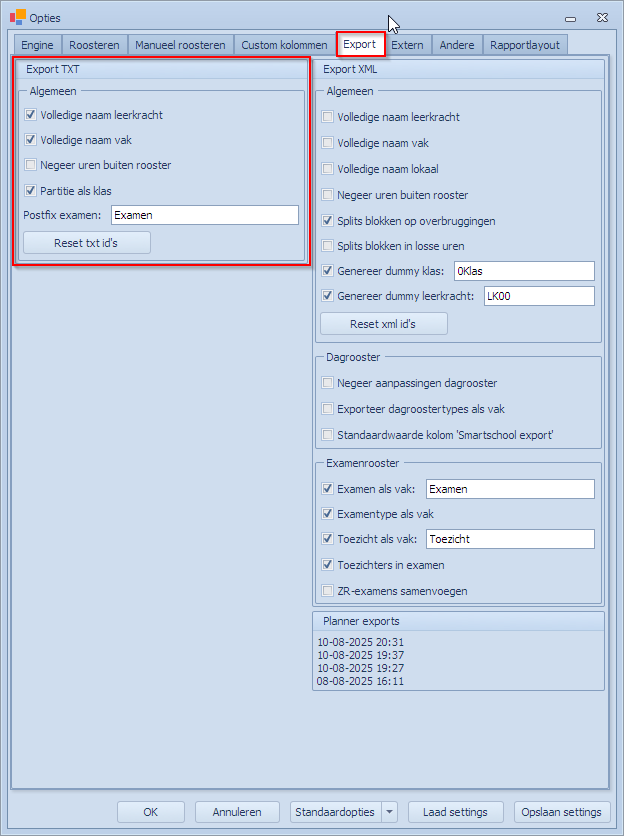
De opties zijn:
- Volledige naam leerkracht: Standaard wordt het Acroniem gebruikt. Via deze optie kiest men de volledige Naam in plaats van het Acroniem. Als de Naam er niet is vallen we terug op het Acroniem.
- Volledige naam vak: Standaard wordt het Acroniem gebruikt. Via deze optie kiest men de volledige Naam in plaats van het Acroniem. Als de Naam er niet is vallen we terug op het Acroniem.
- Negeer uren buiten rooster: In Mondriaan kennen we het concept van “Uren buiten het rooster” (zie ook “Thema Taken Naast Normale Lessen“).
- Ofwel moeten die ook naar Smartschool (standaard) en laat men dit vinkje uit.
- Ofwel mogen die niet naar Smartschool en dan vinkt men deze optie aan.
- Partitie als klas: Indien in de opdracht een partitie-element gebruikt wordt in plaats van de volledige klas dan is de vraag hoe we dit in smartschool willen zien.
- Ofwel negeren we de partitie en nemen we gewoon de naam van de klas (standaardoptie): bv “1A”
- Ofwel wordt de naam van de klas samengevoegd met de naam van het partitie-element: bv “1A_meisje” waarbij “meisje” een partitie-element is dat bijvoorbeeld in een LO opdracht gebruikt werd.
- Postfix examen: Om examenopdrachten van andere te kunnen onderscheiden kan men in de export vragen om voor elke examenopdracht een postfix achter de vaknaam te zetten. In dit voorbeeld wordt examen “WIS” dan geëxporteerd als “WIS-Examen”.
- Reset txt id’s: Een actie die ervoor zorgt dat de identifiers (ID veld) in het TXT-bestand (smartschoolbestand) weer gereset worden. De eerdere koppeling tussen een ID en een combinatie (opdracht, leerkracht) gaat dan verloren en er wordt een nieuwe gemaakt.
Reset txt id’s
De knop “Reset txt id’s” wordt dus o.a. gebruikt om de ID’s die geëxporteerd worden te resetten. Mondriaan zal na een reset opnieuw unieke ID’s koppelen aan elke combinatie van (opdracht, leerkracht). Mondriaan zal de ID’s bewaren en opnieuw gebruiken zolang er niet opnieuw gereset wordt. Het resetten is iets wat men normaal éénmaal doet in het begin van het nieuwe schooljaar. Zolang men de ID’s aanhoudt kan men op een eenvoudige manier wijzigingen doorgeven aan Smartschool zonder het ganse lesrooster opnieuw aan te bieden. Door gebruik te maken van eerder gecommuniceerde ID’s kan Mondriaan naar specifieke lijnen refereren en laten aanpassen in Smartschool.
Opgelet!: Van zodra men een eerste bestand naar Smartschool gestuurd heeft kan het resetten van de ID’s dus een probleem opleveren met een fout lesrooster in Smartschool. Omzichtig te gebruiken. Indien men steeds het volledige rooster aanbiedt en het oude verwijdert uit Smartschool kan dit geen kwaad.
Negeer uren buiten rooster
Heeft men bijvoorbeeld een normale daglengte van 8 roosterpunten en daarbovenop nog eens 6 roosterpunten voor extra taken buiten het rooster dan kan men kiezen welke van deze roosterpunten naar Smartschool gaan. Ofwel 8, ofwel 14 in dit voorbeeld. Kiest men 8 (Negeer uren buiten rooster) dan zal het uurnummer in het smartschoolbestand variëren tussen 1 en 8. Negeert men ze niet dan zal het variëren tussen 1 en 14. Dus, de uurnummers tellen op en houden enkel rekening met de uren die we willen exporteren. Er zitten dus nooit gaten in het rooster dat naar Smartschool gaat.
Aanmaken van het Smartschool bestand
Via “Start | Bestand | Exporteer” kan men de optie “txt-bestand (voormalige Smartschool-agenda)” kiezen:
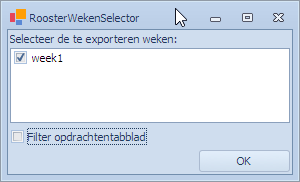
Men kan kiezen om het volledige lesrooster te exporteren of enkel de opdrachten die via de opdrachtfilter geselecteerd werden (“Filter opdrachtentabblad” aanvinken). De filter om opdrachten te selecteren (bijvoorbeeld enkel eerste graad of een bepaald aantal klassen of leerkrachten) kan men terugvinden in het opdrachten tabblad (zie “Filteren en Uitgebreid zoeken in het Opdrachten tabblad“).
Men kan ook de weken kiezen uit het basisrooster die men wenst te exporteren. Bij een enkelvoudige week is dat steeds week1. Bij een multiweekrooster kan men kiezen welke weken men in de export wenst te zien:
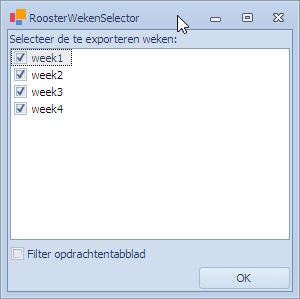
Bij de generatie wordt naast deze aspecten ook rekening gehouden met de gekozen opties in het optie tabblad voor Smartschool.
Geef vervolgens een locatie en naam voor het bestand op. Na bewaren kan het bestand gebruikt worden om op te laden in Smartschool.
Vertaling van een Mondriaan opdracht naar Smartschool records
Eén Mondriaan opdracht wordt voorgesteld door één of meerdere lijnen in het Smartschool bestand.
De eenvoudigste vorm is een opdracht van één uur waarin één klas, één leerkracht, en één vak opgenomen is.
Voorbeeld: opdracht 1 uur FRA op donderdag het 5de uur voor de klas 5IW in lokaal LOK1 gegeven door PIET. De vertaling naar Smartschool zou dan de volgende zijn:
- 127, 5IW, PIET, FRA, LOK1, 4, 5, ,
Het ID hebben we hier arbitrair gekozen.
Indien dezelfde opdracht meerdere uren plaatst dan wordt voor elk uur een aparte lijn voorzien.
Voorbeeld: herneem vorig voorbeeld maar nu met een blok van 2 uur FRA in plaats van 1 uur op hetzelfde moment.
- 127, 5IW, PIET, FRA, LOK1, 4, 5, ,
- 127, 5IW, PIET, FRA, LOK1, 4, 6, ,
Beide lijnen zijn identiek behalve het uur. Uren 5 en 6 worden bezet. Wat we in de generatie niet zien is of dit een blokopdracht was van 2 uur dan wel 2 losse uren die toevallig naast elkaar liggen. Voor Smartschool maakt dat ook niet uit.
Merk op dat het ID voor beide lijnen gelijk blijft omdat het ID enkel door de combinatie (opdracht, leerkracht) bepaald wordt.
Stel dat er in dezelfde opdracht verschillende klassen samen gezet worden. In dit geval worden de lijnen opnieuw gesplitst.
Voorbeeld: herneem vorig voorbeeld maar nu met 2 klassen in dezelfde opdracht: 5IW en 5EW:
- 127, 5IW, PIET, FRA, LOK1, 4, 5, ,
- 127, 5IW, PIET, FRA, LOK1, 4, 6, ,
- 127, 5EW, PIET, FRA, LOK1, 4, 5, ,
- 127, 5EW, PIET, FRA, LOK1, 4, 6, ,
Lijnen 1 en 2 gaan over 5IW, lijnen 3 en 4 over 5EW. Merk op dat we nog steeds hetzelfde ID hebben.
Stel dat er in dezelfde opdracht verschillende vakken samen gezet worden. In dit geval worden de lijnen opnieuw gesplitst.
Voorbeeld: herneem vorig voorbeeld maar nu met 2 vakken in dezelfde opdracht (uitzonderlijk): FRA1 en FRA2:
- 127, 5IW, PIET, FRA1, LOK1, 4, 5, ,
- 127, 5IW, PIET, FRA1, LOK1, 4, 6, ,
- 127, 5EW, PIET, FRA1, LOK1, 4, 5, ,
- 127, 5EW, PIET, FRA1, LOK1, 4, 6, ,
- 127, 5IW, PIET, FRA2, LOK1, 4, 5, ,
- 127, 5IW, PIET, FRA2, LOK1, 4, 6, ,
- 127, 5EW, PIET, FRA2, LOK1, 4, 5, ,
- 127, 5EW, PIET, FRA2, LOK1, 4, 6, ,
We kunnen ook meerdere leerkrachten in dezelfde opdracht zetten. in dit geval krijgen we weer een splitsing maar het ID zal dan ook wijzigen opdat de combinatie (opdracht, leerkracht) uniek zou blijven.
Voorbeeld: herneem vorig voorbeeld en zet naast PIET ook leerkracht HANS:
- 127, 5IW, PIET, FRA1, LOK1, 4, 5, ,
- 127, 5IW, PIET, FRA1, LOK1, 4, 6, ,
- 127, 5EW, PIET, FRA1, LOK1, 4, 5, ,
- 127, 5EW, PIET, FRA1, LOK1, 4, 6, ,
- 127, 5IW, PIET, FRA2, LOK1, 4, 5, ,
- 127, 5IW, PIET, FRA2, LOK1, 4, 6, ,
- 127, 5EW, PIET, FRA2, LOK1, 4, 5, ,
- 127, 5EW, PIET, FRA2, LOK1, 4, 6, ,
- 978, 5IW, HANS, FRA1, LOK1, 4, 5, ,
- 978, 5IW, HANS, FRA1, LOK1, 4, 6, ,
- 978, 5EW, HANS, FRA1, LOK1, 4, 5, ,
- 978, 5EW, HANS, FRA1, LOK1, 4, 6, ,
- 978, 5IW, HANS, FRA2, LOK1, 4, 5, ,
- 978, 5IW, HANS, FRA2, LOK1, 4, 6, ,
- 978, 5EW, HANS, FRA2, LOK1, 4, 5, ,
- 978, 5EW, HANS, FRA2, LOK1, 4, 6, ,
Indien we ook nog eens meerdere lokalen zouden toevoegen krijgen we ook daar weer een splitsing.
Voorbeeld: herneem vorig voorbeeld en zet naast LOK1 ook lokaal LOK2:
- 127, 5IW, PIET, FRA1, LOK1, 4, 5, ,
- 127, 5IW, PIET, FRA1, LOK1, 4, 6, ,
- 127, 5EW, PIET, FRA1, LOK1, 4, 5, ,
- 127, 5EW, PIET, FRA1, LOK1, 4, 6, ,
- 127, 5IW, PIET, FRA2, LOK1, 4, 5, ,
- 127, 5IW, PIET, FRA2, LOK1, 4, 6, ,
- 127, 5EW, PIET, FRA2, LOK1, 4, 5, ,
- 127, 5EW, PIET, FRA2, LOK1, 4, 6, ,
- 978, 5IW, HANS, FRA1, LOK1, 4, 5, ,
- 978, 5IW, HANS, FRA1, LOK1, 4, 6, ,
- 978, 5EW, HANS, FRA1, LOK1, 4, 5, ,
- 978, 5EW, HANS, FRA1, LOK1, 4, 6, ,
- 978, 5IW, HANS, FRA2, LOK1, 4, 5, ,
- 978, 5IW, HANS, FRA2, LOK1, 4, 6, ,
- 978, 5EW, HANS, FRA2, LOK1, 4, 5, ,
- 978, 5EW, HANS, FRA2, LOK1, 4, 6, ,
- 127, 5IW, PIET, FRA1, LOK2, 4, 5, ,
- 127, 5IW, PIET, FRA1, LOK2, 4, 6, ,
- 127, 5EW, PIET, FRA1, LOK2, 4, 5, ,
- 127, 5EW, PIET, FRA1, LOK2, 4, 6, ,
- 127, 5IW, PIET, FRA2, LOK2, 4, 5, ,
- 127, 5IW, PIET, FRA2, LOK2, 4, 6, ,
- 127, 5EW, PIET, FRA2, LOK2, 4, 5, ,
- 127, 5EW, PIET, FRA2, LOK2, 4, 6, ,
- 978, 5IW, HANS, FRA1, LOK2, 4, 5, ,
- 978, 5IW, HANS, FRA1, LOK2, 4, 6, ,
- 978, 5EW, HANS, FRA1, LOK2, 4, 5, ,
- 978, 5EW, HANS, FRA1, LOK2, 4, 6, ,
- 978, 5IW, HANS, FRA2, LOK2, 4, 5, ,
- 978, 5IW, HANS, FRA2, LOK2, 4, 6, ,
- 978, 5EW, HANS, FRA2, LOK2, 4, 5, ,
- 978, 5EW, HANS, FRA2, LOK2, 4, 6, ,
Merk op hoe de IDs gekoppeld blijven aan de combinatie (opdracht, leerkracht).
In dit laatste extreme voorbeeld hebben we dus 32 lijnen in het Smartschool bestand voor 1 opdracht van 2 uur waarin 2 vakken, 2 lokalen, 2 klassen, en 2 leerkrachten zitten.
Aantal lijnen in het Smartschool bestand voor één Mondriaan opdracht
Het aantal lijnen die gegenereerd worden voor één opdracht zijn dus als volgt eenvoudig te berekenen. We maken het product van volgende aantallen:
- Aantal klassen
- Aantal leerkrachten
- Aantal vakken
- Aantal lokalen
- Aantal uren (roosterpunten)
Het aantal verschillende IDs die men dan ziet hangt enkel af van het aantal leerkrachten in de opdracht.
Invloed van een Multiweek rooster op het Smartschool bestand
In een multiweeksysteem hebben we bijvoorbeeld 4 weken in plaats van 1. Bij het aanmaken van het Smartschoolbestand kan de gebruiker kiezen welke week of weken geëxporteerd moeten worden. Men kan zich voorstellen dat in geval van een 4 wekensysteem men elke week een andere week wenst te exporteren om die week dan actief te maken op Smartschool. Het is ook mogelijk om een aantal of alle weken tegelijk te exporteren.
Wat van belang is om hier te vermelden is dat de dagnummers bepaald worden nadat de selectie van de weken gebeurd is.
- Stel dat we week1 exporteren.
- De eerste dag van week1 (maandag) wordt dat voorgesteld door dagnummer 1.
- De laatste dag van week1 (vrijdag) wordt dat voorgesteld door dagnummer 5.
- Stel dat we week3 exporteren.
- De eerste dag van week3 (maandag) wordt dat voorgesteld door dagnummer 1.
- De laatste dag van week3 (vrijdag) wordt dat voorgesteld door dagnummer 5.
- Stel dat we week2 en week3 exporteren.
- De eerste dag van week2 (maandag) wordt dat voorgesteld door dagnummer 1.
- De laatste dag van week3 (vrijdag) wordt dat voorgesteld door dagnummer 10.
Merk op dat “Negeer uren buiten rooster” op exact dezelfde manier werkt maar dan voor de uurnummers. Pas na de selectie van de uren die we wensen te exporteren worden de uurnummers toegekend.
Export Examenrooster voor ambulante leerkrachten zonder taak
In een examenrooster worden typisch ook leerkrachten gepland zonder enige taak omdat ze aanwezig moeten zijn omdat ze bijvoorbeeld vakleerkracht zijn van een vak waarvoor op dat moment een examen doorgaat. Dergelijke ambulante leerkrachten zijn niet gekoppeld aan een klas of lokaal maar worden dus gewoon aanwezig geacht op school.
In de Smartschoolexport worden deze ambulante leerkrachten ook meegenomen op volgende manier:
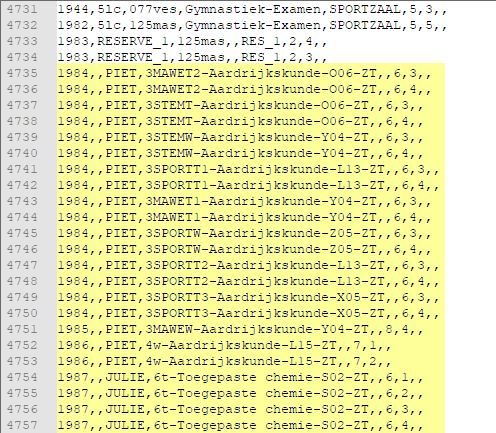
Er wordt in de kolom Klas géén klas vermeld en in de kolom Lokaal ook géén lokaal. De kolom Vak wordt als volgt gevuld:
- Klas + Vak + Lokaal + “ZT”
Aan de hand van het vak kan men dan zien waarvoor de leerkracht PIET of JULIE ambulant aanwezig is.